Linee guida su come scaricare la libreria iTunes su un nuovo computer
iTunes può essere molto utile nel caso in cui tu abbia cambiato idea e desideri acquistare un nuovo dispositivo. È molto essenziale che tu lo sappia come scaricare la libreria di iTunes sul nuovo computer, così puoi ascoltare immediatamente le canzoni che ami in qualsiasi momento. Secondo alcuni utenti, mentre avviene il trasferimento da un dispositivo all'altro, molto probabilmente finirà per perdere alcuni media di iTunes. Quindi, è giusto cercare le migliori soluzioni che puoi provare, per evitare che situazioni del genere si ripetano.
Qui discuteremo dei metodi su come scaricare la libreria iTunes sul nuovo computer. Questo può aiutare molti amanti della musica che desiderano cambiare subito i propri dispositivi ma non hanno la minima idea di come farlo bene. Questo articolo ti insegnerà bene, così potrai scaricare facilmente qualsiasi brano dalla tua libreria e avere accesso ai tuoi nuovi dispositivi o computer in qualsiasi momento.
Contenuto dell'articolo Parte 1. Metodi su come scaricare la libreria iTunes su un nuovo computer?Parte 2. Come mantenere comodamente Apple Music per sempre?Parte 3. Per riassumere tutto
Parte 1. Metodi su come scaricare la libreria iTunes su un nuovo computer?
Ora parliamo direttamente dei passaggi su come scaricare la libreria iTunes sul nuovo computer utilizzando diversi metodi e mezzi che puoi preparare da solo. Ci sono solo alcune cose con cui devi essere pronto, come le seguenti:
- Prepara il tuo disco rigido esterno o drive USB, ti servirà per trasferire la tua libreria da un luogo a un altro.
- Devi assicurarti che la tua libreria sia ben consolidata in modo da poter creare copie di tutti i tuoi file multimediali.
- Quindi, sulla tua unità flash, devi copiare la cartella iTunes. Quindi collegalo al tuo nuovo computer per poter finalizzare il trasferimento.
Backup di iTunes
Uno dei modi per farlo scarica la libreria di iTunes sul nuovo computer avviene tramite l'uso di iTunes Backup. Andiamo ai passaggi su come farlo di seguito.
- Come abbiamo detto prima, è fondamentale che tu abbia già consolidato la tua cartella iTunes. Nel caso in cui non hai idea di come farlo devi solo aprire iTunes e poi andare su File, toccare Libreria, quindi toccare l'opzione Organizza libreria.
- Verrà quindi visualizzata una finestra pop-up in cui potrai vedere le opzioni su come iniziare a organizzare la tua libreria musicale. Devi abilitare l'opzione Consolida file e quindi non dimenticare di salvare le modifiche che farai.
- Quindi attendi finché iTunes non esegue il backup dell'intera libreria. Se desideri vedere la posizione del backup creato, puoi andare al menu iTunes, quindi toccare Modifica, quindi scegliere Preferenze e, nella scheda Avanzate, ora puoi vedere la posizione in cui sono archiviati tutti i tuoi contenuti multimediali iTunes.
- Una volta individuata la posizione, avvia Explorer e poi vai alla posizione del tuo backup di iTunes da lì devi copiare manualmente il contenuto del backup e poi iniziare a spostarlo sull'unità esterna.
- Ora puoi disconnettere il disco rigido dal computer di origine, quindi collegarlo alla posizione di destinazione o al nuovo sistema. Devi installare l'app iTunes sul nuovo computer, quindi andare su Musica, quindi sulla sua cartella iTunes.
- Devi copiare il backup di iTunes dal disco rigido esterno che hai utilizzato e quindi iniziare a incollarlo nella cartella Musica del nuovo computer, quindi nella cartella iTunes.
- Una volta copiato con successo il backup, apri iTunes sul tuo computer. Nel caso in cui sia aperto da prima, è necessario chiuderlo.
- Una volta caricato iTunes, tocca e tieni premuto il tasto Maiusc sul tuo computer Windows, quindi tocca Scegli libreria per sfogliarlo e quindi carica la libreria iTunes che hai salvato sul tuo computer.
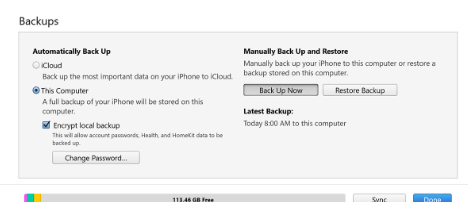
Condivisione
Il metodo successivo è attraverso l'uso di Home Sharing. Devi solo assicurarti che tutti i tuoi sistemi siano aggiornati prima di iniziare le procedure che abbiamo di seguito.
- Per iniziare a sincronizzare la tua libreria iTunes, devi aprire iTunes su entrambi i sistemi e devi assicurarti che utilizzino anche la stessa connessione Internet o rete.
- Quindi vai sul tuo computer di origine, tocca il menu iTunes, vai su File, quindi tocca Condivisione in famiglia, devi attivare questa funzione su "Attiva". Quindi inserisci il tuo ID Apple e puoi avviare la condivisione in famiglia.
- Apri iTunes sul tuo nuovo computer, quindi tocca Account, quindi vai su Autorizzazioni, quindi Autorizza questo computer. Devi assicurarti di inserire lo stesso nome utente e password Apple in modo da poter collegare iTunes sul tuo nuovo computer al tuo account esistente.
- Quindi vai all'app iTunes del primo computer, quindi tocca l'icona Condivisione in famiglia che vedrai nella parte superiore dello schermo. Vedrai un elenco e da tale elenco scegli Libreria condivisa.
- Devi solo aspettare qualche minuto per poter sincronizzare la tua musica sul tuo nuovo computer.
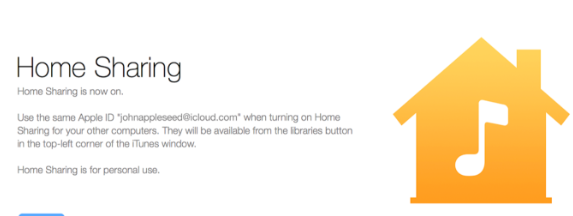
Parte 2. Come mantenere comodamente Apple Music per sempre?
La musica dovrebbe essere qualcosa che ti dia gioia e felicità. Non dovrebbe aumentare lo stress che devi sopportare ogni giorno o per la maggior parte del tempo. Come abbiamo detto, la musica non dovrebbe essere così difficile da raggiungere e deve essere facilmente raggiungibile per la maggior parte del tempo. Questo è il motivo per cui molte persone sono molto grate all'esistenza di servizi di streaming musicale online. L'accesso alla musica è stato fantastico e facile con l'aiuto di queste piattaforme.
Una delle tante piattaforme che puoi utilizzare è Apple Music. Questa piattaforma è diventata una delle piattaforme più promettenti che offrono servizi eccellenti alle persone. Sebbene esistano requisiti o condizioni che devono essere soddisfatti, potrebbe comunque essere positivo che esistano tali piattaforme per aiutarci ad ascoltare la musica che amiamo. Per goderti i brani di Apple Music, è necessario disporre di una connessione Internet, di un dispositivo autorizzato da Apple e di un abbonamento a pagamento ad Apple Music. Altrimenti, le cose possono essere un po’ confuse e difficili. Poiché i brani di questa piattaforma sono protetti dalla crittografia DRM, non sarebbe facile scaricare i brani e averli con te per molto tempo.
Ma non sarebbe così bello trovare uno strumento che ti permetta di conservare i tuoi brani Apple Music più amati in modo economico ed eccellente? BENE, TunesFun Apple Music Converter può farlo. Questo strumento ti stupirà al punto che vorrai usarlo subito. Quanto può essere affidabile questo strumento? Controlliamo l'elenco che abbiamo di seguito.
- Puoi osservare le eliminare la crittografia DRM nei brani musicali con l'aiuto di questo convertitore professionale. Ciò ti consentirà di accedere facilmente ai dispositivi non autorizzati da Apple.
- Puoi convertire i tuoi brani musicali più apprezzati da Apple in formati versatili ed edi facile accesso come MP3, FLAC, AIFF, WAV, MP4 e molto altro.
- È possibile utilizzare il TunesFun Apple Music Converter per assicurarti di risparmiare tempo prezioso mentre converti tutti i file musicali di cui hai bisogno o che desideri. Può convertire le tue tracce Apple Music 16 volte più velocemente rispetto ai convertitori di base.
- Anche se la conversione è veloce, il processo è sicuramente senza perdite. E anche la qualità dei file sarà sicuramente senza perdite.
- Lo strumento è facile da usare e anche i passaggi non sono così complicati. Puoi controllare i passaggi che abbiamo di seguito, così puoi anche essere guidato su come utilizzare TunesFun Convertitore di musica Apple.
Passaggio 1. È necessario installare il file TunesFun Apple Music Converter sul tuo computer. Una volta installato con successo, aprilo e inizia ad aggiungere i file che dovevi convertire.

Passaggio 2. Scegli tra la varietà di tipi di file disponibili TunesFun Offerte di Apple Music Converter. E devi assicurarti di creare una cartella in cui salvare i file una volta completata la conversione.

Passo 3. Tocca il pulsante Converti e preparati a goderti la migliore qualità dei file musicali convertiti offerti da TunesFun Convertitore di musica Apple.

Parte 3. Per riassumere tutto
I passaggi su come scaricare la libreria iTunes sul nuovo computer sono semplici. Devi solo assicurarti di essere dotato di tutte le risorse di cui potresti aver bisogno per poter procedere con l'attività e ottenere i risultati di cui hai bisogno. Inoltre, l'uso di TunesFun Apple Music Converter farà in modo che tu non abbia problemi e che il processo sia breve e breve per poterti aiutare a conservare per sempre tutte le tracce di Apple Music che ami.
Lascia un commento